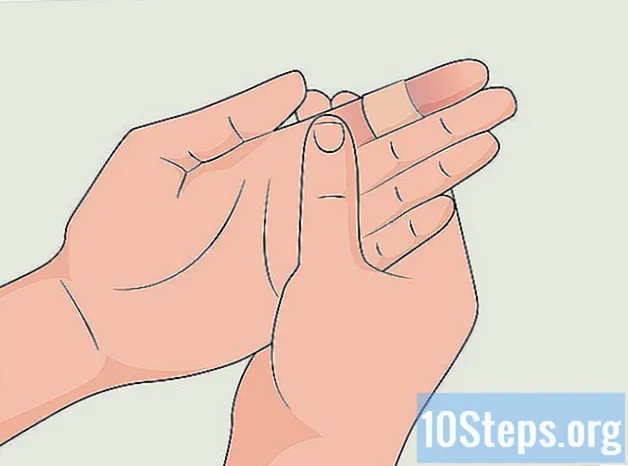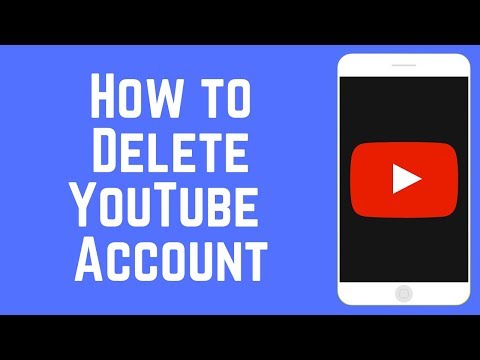
Inhoud
De procedure die nodig is om een YouTube-account te verwijderen, is nogal verwarrend en vereist daarom maximale aandacht (anders kunt u uw hele Google-account verwijderen). Volg de stappen in dit artikel om te zien hoe u dit correct doet.
Stappen
Methode 1 van 2: Accounts verwijderen
Ga naar uw Google-accountbeheerpagina. Bezoek hiervoor het adres in een browser. Alle YouTube-accounts zijn door Google aan een Google+ account gekoppeld. Op die manier kun je je YouTube-account alleen verwijderen door het Google+ profiel te verwijderen dat eraan is gekoppeld.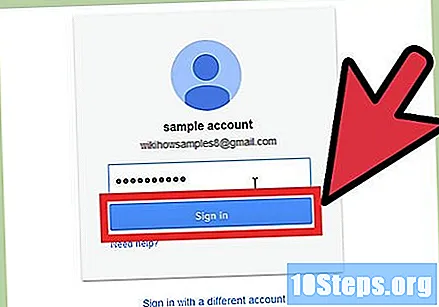
- Het verwijderen van uw Google+ account heeft geen invloed op uw account op andere Google-services, zoals Gmail of Drive, dat wil zeggen dat uw e-mails en opgeslagen bestanden niet worden verwijderd. Bovendien zijn alle foto's die naar Google+ zijn geüpload, nog steeds toegankelijk via Picasa.
- U raakt uw contacten niet kwijt, maar ze zijn niet langer in kringen georganiseerd.
- De Google+ pagina's die u bezit of beheert, worden niet verwijderd.
- U zal verliezen toegang tot uw Google+ profiel en alle +1 die u heeft gegeven.

Klik op het tabblad "Data Tools".
Klik op de link "Google+ profiel en services verwijderen".
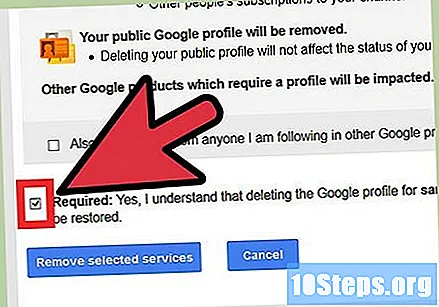
Vink het vakje "Vereist" onder aan de pagina aan om het verwijderen van alle beschreven items te bevestigen.
Klik op "Geselecteerde services verwijderen". Zodra dit is gebeurd, wordt uw Google+ profiel samen met uw YouTube-kanaal verwijderd.
- Uw opmerkingen en berichten worden definitief verwijderd.
Methode 2 van 2: kanalen verwijderen

Log in op het YouTube-account met het kanaal dat je wilt verwijderen. Elk kanaal dat u maakt, is gekoppeld aan één account op YouTube en Google+.- Volg deze procedure als u meerdere kanalen heeft.
- Om tussen accounts te wisselen, klikt u op de afbeelding naast uw naam in de rechterbovenhoek van de YouTube-pagina. Selecteer vervolgens het kanaal dat u wilt verwijderen.
Klik op je foto in de rechterbovenhoek van de YouTube-pagina. Zodra dit is gebeurd, klikt u op het tandwielpictogram onder uw kanaalnaam.
Klik op de link "Geavanceerd". Je ziet deze optie onder je kanaalnaam op de pagina "Instellingen".
Klik op de knop "Kanaal verwijderen". Meld u vervolgens weer aan bij uw Google-account zodat de pagina "Kanaal verwijderen" wordt geopend. Je ziet hoeveel video's en afspeellijsten worden verwijderd en hoeveel abonnees en reacties verloren gaan.
- Klik nogmaals op de knop "Kanaal verwijderen" om het verwijderen te bevestigen.
- Uw Google-account wordt niet verwijderd.
Bezoek de Google+ website. Zelfs als je kanaal is verwijderd, kun je je nog steeds aanmelden bij YouTube met het Google+ account dat eraan is gekoppeld. Als je dit account volledig wilt verwijderen, moet je naar de Google+ website gaan.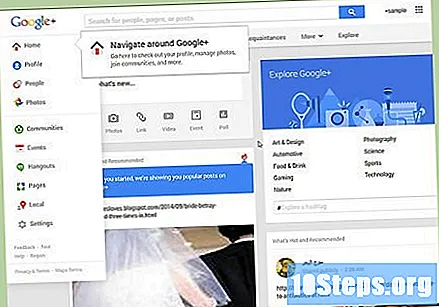
Log in met het Google+ account dat u wilt verwijderen. U kunt uw basisprofiel op Google+ (het hoofdprofiel van uw Google-account) niet verwijderen.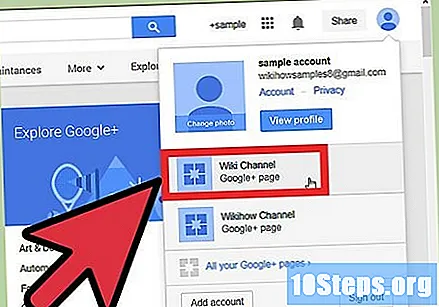
Beweeg je muis over het menu en selecteer Instellingen.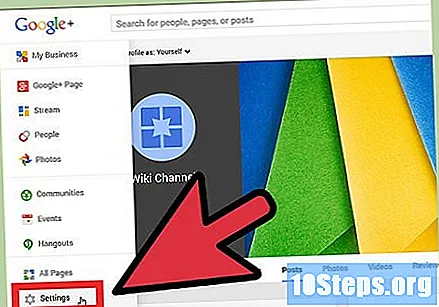
Scrol omlaag naar de onderkant van de pagina en klik op de link "Pagina verwijderen".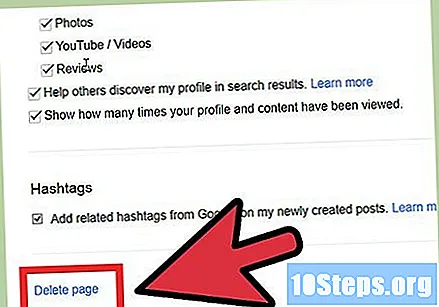
Bevestig dat u het profiel wilt verwijderen en klik nogmaals op de knop "Pagina verwijderen".
Vink het vakje aan voor elke service waartoe u de toegang verliest en bevestig dat u de Google+ pagina wilt verwijderen.